| Navigationslinks �berspringen | |
| Druckansicht beenden | |

|
Systemverwaltungshandbuch: IP Services |
Teil I Einführung in die Systemverwaltung: IP Services
1. Oracle Solaris TCP/IP-Protokollfamilie (Übersicht)
Teil II Administration von TCP/IP
2. Planen Ihres TCP/IP-Netzwerks (Vorgehen)
3. Einführung in IPv6 (Überblick)
4. Planen eines IPv6-Netzwerks (Aufgaben)
5. Konfiguration der TCP/IP-Netzwerkservices und IPv4-Adressierung (Aufgaben)
6. Verwalten von Netzwerkschnittstellen (Aufgaben)
7. Konfigurieren eines IPv6-Netzwerks (Vorgehen)
8. Verwaltung eines TCP/IP-Netzwerks (Aufgaben)
9. Fehlersuche bei Netzwerkproblemen (Aufgaben)
10. TCP/IP und IPv4 im Detail (Referenz)
12. Einführung in DHCP (Übersicht)
13. Planungen für den DHCP-Service (Aufgaben)
14. Konfiguration des DHCP-Services (Aufgaben)
15. Verwalten von DHCP (Aufgaben)
Starten und Stoppen von DHCP Manager
So starten und stoppen Sie DHCP Manager
Einrichten des Benutzerzugriffs auf DHCP-Befehle
So gewähren Sie Benutzern Zugriff auf DHCP-Befehle
Starten und Stoppen des DHCP-Service
So starten und stoppen Sie den DHCP-Service (DHCP Manager)
So aktivieren und deaktivieren Sie den DHCP-Service (DHCP Manager)
So aktivieren und deaktivieren Sie den DHCP-Service (dhcpconfig -S)
DHCP-Service und die Service Management Facility
Bearbeiten von DHCP-Service-Optionen (Übersicht der Schritte)
Ändern der DHCP-Protokollierungsoptionen
So erzeugen Sie ausführliche DHCP-Protokollmeldungen (DHCP Manager)
So erzeugen Sie ausführliche DHCP-Protokollmeldungen (Befehlszeile)
So aktivieren und deaktivieren Sie die DHCP-Transaktionsprotokollierung (DHCP Manager)
So aktivieren und deaktivieren Sie die DHCP-Transaktionsprotokollierung (Befehlszeile)
So zeichnen Sie die DHCP-Transaktionen in einer separaten syslog-Datei auf
Aktivieren von dynamischen DNS-Aktualisierungen durch einen DHCP-Server
So aktivieren Sie die dynamische DNS-Aktualisierung für DHCP-Clients
Registrierung des Client-Hostnamen
Anpassen der Leistungsoptionen für den DHCP-Server
So passen Sie die Optionen für die DHCP-Leistung an (DHCP Manager)
So passen Sie die Optionen für die DHCP-Leistung an (Befehlszeile)
Hinzufügen, Modifizieren und Löschen von DHCP-Netzwerken (Übersicht der Schritte)
Angabe der Netzwerkschnittstellen für die DHCP-Verwaltung
Hinzufügen von DHCP-Netzwerken
So fügen Sie ein DHCP-Netzwerk hinzu (DHCP Manager)
So fügen Sie ein DHCP-Netzwerk hinzu (dhcpconfig)
Ändern der DHCP-Netzwerkkonfigurationen
So ändern Sie die Konfiguration eines DHCP-Netzwerks (DHCP Manager)
So ändern Sie die Konfiguration eines DHCP-Netzwerks (dhtadm)
So löschen Sie ein DHCP-Netzwerk (DHCP Manager)
So löschen Sie ein DHCP-Netzwerk (pntadm )
Unterstützen von BOOTP-Clients mit dem DHCP-Service (Übersicht der Schritte)
So richten Sie die Unterstützung für alle BOOTP-Clients ein (DHCP Manager)
So richten Sie die Unterstützung von registrierten BOOTP-Clients ein (DHCP Manager)
Arbeiten mit IP-Adressen im DHCP-Service (Übersicht der Schritte)
Hinzufügen von IP-Adressen zum DHCP-Service
So fügen Sie eine einzelne IP-Adresse hinzu (DHCP Manager)
So duplizieren Sie eine vorhandene IP-Adresse (DHCP Manager)
So fügen Sie mehrere IP-Adressen hinzu (DHCP Manager)
So fügen Sie IP-Adressen hinzu (pntadm )
Ändern von IP-Adressen im DHCP-Service
So ändern Sie die Eigenschaften von IP-Adressen (DHCP Manager)
So ändern Sie die Eigenschaften von IP-Adressen (pntadm)
Löschen von IP-Adressen aus dem DHCP-Service
Kennzeichnen von IP-Adressen als nicht durch den DHCP-Service verwendbar
So kennzeichnen Sie IP-Adressen als nicht verwendbar (DHCP Manager)
So kennzeichnen Sie IP-Adressen als nicht verwendbar (pntadm)
Löschen von IP-Adressen vom DHCP-Service
So löschen Sie IP-Adressen vom DHCP-Service (DHCP Manager)
So löschen Sie IP-Adressen vom DHCP-Service (pntadm)
Zuweisen einer reservierten IP-Adresse zu einem DHCP-Client
So weisen Sie einem DHCP-Client eine konsistente IP-Adresse zu (DHCP Manager)
So weisen Sie einem DHCP-Client eine konsistente IP-Adresse zu (pntadm)
Arbeiten mit DHCP-Makros (Übersicht der Schritte)
So zeigen Sie die auf einem DHCP-Server definierten Makros an (DHCP Manager)
So zeigen Sie die auf einem DHCP-Server definierten Makros an (dhtadm)
So ändern Sie die Werte für Optionen in einem DHCP-Makro (DHCP Manager)
So ändern Sie die Werte für Optionen in einem DHCP-Makro (dhtadm)
So fügen Sie Optionen zu einem DHCP-Makro hinzu (DHCP Manager)
So fügen Sie Optionen zu einem DHCP-Makro hinzu (dhtadm)
So löschen Sie Optionen aus einem DHCP-Makro (DHCP Manager)
So löschen Sie Optionen aus einem DHCP-Makro (dhtadm)
So erstellen Sie ein DHCP-Makro (DHCP Manager)
So erstellen Sie ein DHCP-Makro (dhtadm )
So löschen Sie ein DHCP-Makro (DHCP Manager)
So löschen Sie ein DHCP-Makro (dhtadm )
Arbeiten mit DHCP-Optionen (Übersicht der Schritte)
So erstellen Sie DHCP-Optionen (DHCP Manager)
So erstellen Sie DHCP-Optionen (dhtadm )
So ändern Sie die Eigenschaften einer DHCP-Option (DHCP Manager)
So ändern Sie die Eigenschaften einer DHCP-Option (dhtadm)
So löschen Sie DHCP-Optionen (DHCP Manager)
So löschen Sie DHCP-Optionen (dhtadm )
Ändern der Optionsinformationen eines DHCP-Client
Unterstützung der Oracle Solaris-Netzwerkinstallation mit dem DHCP-Service
Unterstützung von remten Booten und laufwerkslosen Boot-Clients (Übersicht der Schritte)
Einrichten von DHCP-Clients ausschließlich zum Empfang von Informationen (Übersicht der Schritte)
Umwandeln des DHCP-Datenspeicherstyps
So konvertieren Sie den DHCP-Datenspeicher (DHCP Manager)
So konvertieren Sie den DHCP-Datenspeicher (dhcpconfig -C)
Verschieben von Konfigurationsdaten zwischen DHCP-Servern (Übersicht der Schritte)
So exportieren Sie Daten aus einem DHCP-Server (DHCP Manager)
So exportieren Sie Daten von einem DHCP-Server (dhcpconfig -X)
So importieren Sie Daten auf einen DHCP-Server (DHCP Manager)
So importieren Sie Daten auf einen DHCP-Server (dhcpconfig -I)
So ändern Sie die importierten DHCP-Daten (DHCP Manager)
So ändern Sie importierte DHCP-Daten (pntadm, dhtadm)
16. Konfiguration und Verwaltung des DHCP-Clients
17. DHCP-Fehlerbehebung (Referenz)
18. DHCP - Befehle und Dateien (Referenz)
19. IP Security Architecture (Übersicht)
20. Konfiguration von IPsec (Aufgaben)
21. IP Security Architecture (Referenz)
22. Internet Key Exchange (Übersicht)
23. Konfiguration von IKE (Aufgaben)
24. Internet Key Exchange (Referenz)
25. IP Filter in Oracle Solaris (Übersicht)
28. Verwalten von Mobile IP (Aufgaben)
29. Mobile IP-Dateien und Befehle (Referenz)
30. Einführung in IPMP (Übersicht)
31. Verwaltung von IPMP (Aufgaben)
Teil VII IP Quality of Service (IPQoS)
32. Einführung in IPQoS (Übersicht)
33. Planen eines IPQoS-konformen Netzwerks (Aufgaben)
34. Erstellen der IPQoS-Konfigurationsdatei (Aufgaben)
35. Starten und Verwalten des IPQoS (Aufgaben)
36. Verwenden von Flow Accounting und Erfassen von Statistiken (Aufgaben)
Mit DHCP Manager oder dem Befehl pntadm können Sie IP-Adressen hinzufügen, Adresseigenschaften ändern und Adressen vom DHCP-Service entfernen. Bevor Sie mit IP-Adressen arbeiten, sollten Sie Tabelle 15-4 lesen, um sich mit den Eigenschaften von IP-Adressen vertraut zu machen. Diese Tabelle enthält Informationen für die Benutzer von DHCP Manager und dem Befehl pntadm.
Hinweis - Tabelle 15-4 enthält Beispiele für die Verwendung von pntadm zur Angabe der Eigenschaften von IP-Adressen beim Hinzufügen oder Ändern von IP-Adressen. Weitere Informationen zum Befehl pntadm(1M) finden Sie in der Manpage pntadm .
In der folgenden Tabelle sind die Aufgaben aufgeführt, die Sie zum Hinzufügen, Ändern oder Entfernen von IP-Adressen ausführen müssen. Die Tabelle enthält Links zu den Verfahren, in denen die Ausführung der Aufgaben beschrieben wird.
|
In der folgenden Tabelle sind die Eigenschaften von IP-Adressen sowie eine Beschreibung dieser Eigenschaften aufgeführt.
Tabelle 15-4 Eigenschaften von IP-Adressen
|
Bevor Sie IP-Adressen hinzufügen, müssen Sie das Netzwerk, das Eigentümer der Adressen ist, zum DHCP-Service hinzufügen. Informationen zum Hinzufügen von Netzwerken finden Sie unter Hinzufügen von DHCP-Netzwerken.
Adressen können Sie mit DHCP Manager oder dem Befehl pntadm hinzufügen.
Bei Netzwerken, die bereits vom DHCP-Service verwaltet werden, können Sie Adressen auf verschiedene Arten mit DHCP Manager hinzufügen:
Hinzufügen einer einzelnen IP-Adresse – Stellen Sie eine neue IP-Adresse unter die DHCP-Verwaltung.
Duplizieren einer vorhandenen IP-Adresse – Kopieren Sie die Eigenschaften einer vorhandenen, von DHCP verwalteten IP-Adresse, und geben Sie eine neue IP-Adresse und einen Clientnamen an.
Hinzufügen eines Bereichs mit mehreren IP-Adressen – Verwenden Sie den Adressassistenten, um mehrere IP-Adressen unter die DHCP-Verwaltung zu stellen.
Die folgende Abbildung zeigt das Dialogfeld „Adresse erstellen“. Das Dialogfeld „Adresse duplizieren“ ist mit dem Dialogfeld „Adresse erstellen“ identisch, mit Ausnahme der Textfelder, in denen die Werte für eine vorhandene Adresse angezeigt werden.
Abbildung 15-8 Dialogfeld „Adresse erstellen“ in DHCP Manager
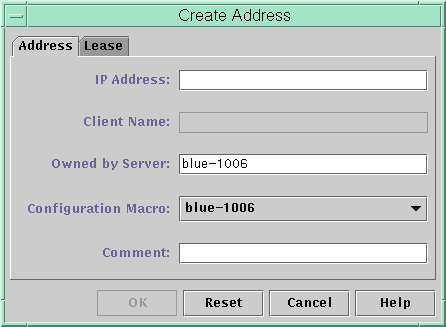
Die folgende Abbildung zeigt das erste Dialogfeld im Assistenten „Adressen zum Netzwerk hinzufügen“, über den ein Bereich von IP-Adressen hinzugefügt wird.
Abbildung 15-9 Assistent „Adressen zum Netzwerk hinzufügen“ in DHCP Manager
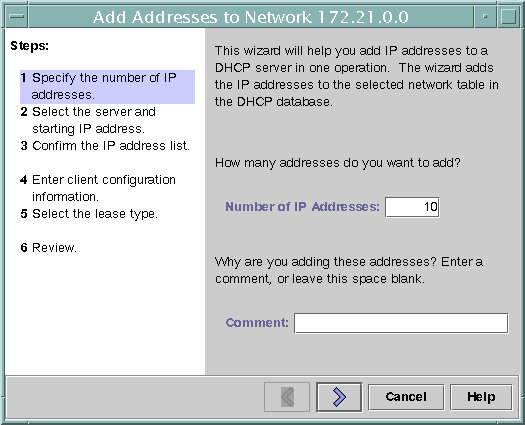
Weitere Informationen zu DHCP-Manager finden Sie unter So starten und stoppen Sie DHCP Manager.
Das Dialogfeld „Adresse erstellen“ wird angezeigt.
Klicken Sie auf die Schaltfläche „Hilfe“, um die Hilfe zu diesem Dialogfeld in Ihrem Webbrowser anzuzeigen. Ausführliche Informationen zu den Einstellungen finden Sie in Tabelle 15-4.
Weitere Informationen zu DHCP-Manager finden Sie unter So starten und stoppen Sie DHCP Manager.
Sie müssen einen Namen eingeben, der von dem der duplizierten Adresse abweicht.
Die meisten Optionswerte sollten jedoch gleich bleiben.
Weitere Informationen zu DHCP-Manager finden Sie unter So starten und stoppen Sie DHCP Manager.
Das Dialogfeld „Adressen zum Netzwerk hinzufügen“ fordert Sie auf, Werte für die Eigenschaften der IP-Adresse einzugeben. Weitere Informationen zu den Eigenschaften finden Sie in Tabelle 15-4 oder klicken Sie im Dialogfeld auf die Schaltfläche „Hilfe“. Entscheidungen bei der Verwaltung von IP-Adressen (Übersicht der Schritte) enthält weitere, ausführliche Informationen.
Die Registerkarte „Adressen“ wird mit den neuen Adressen aktualisiert.
Weitere Informationen zum DHCP Management-Profil finden Sie unter Einrichten des Benutzerzugriffs auf DHCP-Befehle.
Rollen umfassen Autorisierungen und privilegierte Befehle. Weitere Informationen zu Rollen erhalten Sie unter Konfigurieren von RBAC (Übersicht der Schritte) in Systemverwaltungshandbuch: Sicherheitsservices.
# pntadm -A ip-address options network-address
Eine Liste der Optionen, die Sie mit dem Befehl pntadm(1M) verwenden können, finden Sie in der Manpage pntadm -A. Darüber hinaus sind in Tabelle 15-4 einige Beispiele für pntadm-Befehle aufgeführt, in denen Optionen angegeben sind.
Hinweis - Sie können ein Skript schreiben, um mehrere Adressen mit dem Befehl pntadm hinzuzufügen. Ein Beispiel finden Sie in Beispiel 18-1.
Mit DHCP Manager oder dem Befehl Tabelle 15-4 können Sie beliebige der in Table 14–4 aufgeführten Adresseigenschaften ändern. Weitere Informationen zum Befehl pntadm(1M) finden Sie in der Manpage pntadm -M.
Die folgende Abbildung zeigt das Dialogfeld „Eigenschaften für Adresse“, in dem Sie die Eigenschaften von IP-Adressen ändern können.
Abbildung 15-10 Dialogfeld „Eigenschaften für Adresse“ in DHCP Manager
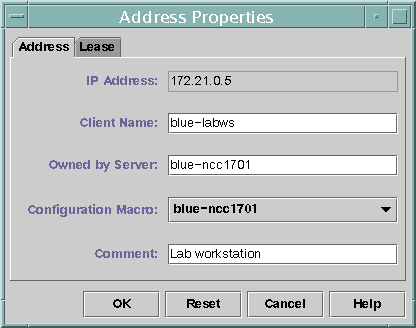
Die folgende Abbildung zeigt das Dialogfeld „Mehrere Adressen ändern“, in dem Sie mehrere IP-Adressen gleichzeitig ändern können.
Abbildung 15-11 Dialogfeld „Mehrere Adressen ändern“ in DHCP Manager
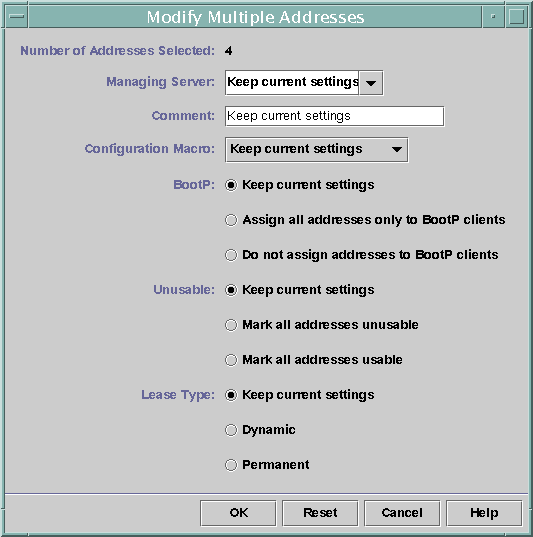
Weitere Informationen zu DHCP-Manager finden Sie unter So starten und stoppen Sie DHCP Manager.
Wenn Sie mehrere Adressen ändern möchten, drücken Sie die Strg-Taste, während Sie mit der Maus auf die einzelnen Adressen klicken. Sie können auch die Umschalttaste gedrückt halten, um einen Adressblock zu markieren.
Das Dialogfeld „Eigenschaften für Adresse“ oder „Mehrere Adressen ändern“ wird angezeigt.
Informationen zu den Eigenschaften erhalten Sie, indem Sie auf die Schaltfläche "Hilfe" klicken oder Tabelle 15-4 durchlesen.
Weitere Informationen zum DHCP Management-Profil finden Sie unter Einrichten des Benutzerzugriffs auf DHCP-Befehle.
Rollen umfassen Autorisierungen und privilegierte Befehle. Weitere Informationen zu Rollen erhalten Sie unter Konfigurieren von RBAC (Übersicht der Schritte) in Systemverwaltungshandbuch: Sicherheitsservices.
# pntadm -M ip-address options network-address
Mit dem Befehl pntadm können verschiedene Optionen verwendet werden, die in der Manpage pntadm(1M) dokumentiert sind.
Tabelle 15-4 enthält einige Beispiele für pntadm-Befehle, mit denen Optionen angegeben werden können.
Manchmal soll der DHCP-Service eine bestimmte IP-Adresse oder eine Gruppe von IP-Adressen nicht mehr verwalten. Die Methode, die Sie zum Löschen eine Adresse aus DHCP verwenden, hängt davon ab, ob diese Änderung nur vorübergehend oder permanent sein soll.
Um die Verwendung bestimmter Adressen nur vorübergehend zu verhindern, kennzeichnen Sie die Adressen im Dialogfeld „Eigenschaften für Adresse“ als „Nicht verwendbar“. Dies wird unter Kennzeichnen von IP-Adressen als nicht durch den DHCP-Service verwendbar beschrieben.
Um die Verwendung bestimmter Adressen durch DHCP-Clients permanent zu verhindern, löschen Sie die Adressen aus den DHCP-Netzwerktabellen. Dies wird unter Löschen von IP-Adressen vom DHCP-Service beschrieben.
Mit dem Befehl pntadm -M und der Option -f UNUSABLE können Sie bestimmte Adressen als nicht verwendbar kennzeichnen.
In DHCP Manager verwenden Sie das Dialogfeld "Eigenschaften für Adresse" (siehe Abbildung 15-10), um einzelne Adressen zu kennzeichnen. Im Dialogfeld "Mehrere Adressen ändern" (siehe Abbildung 15-11) können Sie mehrere Adressen kennzeichnen. Dies wird im folgenden Verfahren beschrieben.
Weitere Informationen zu DHCP-Manager finden Sie unter So starten und stoppen Sie DHCP Manager.
Wenn Sie mehrere Adressen als nicht verwendbar kennzeichnen möchten, drücken Sie die Strg-Taste, während Sie mit der Maus auf die einzelnen Adressen klicken. Sie können auch die Umschalttaste gedrückt halten, um einen Adressblock zu markieren.
Das Dialogfeld „Eigenschaften für Adresse“ oder „Mehrere Adressen ändern“ wird angezeigt.
Wenn Sie mehrere Adressen bearbeiten, wählen Sie „Alle Adressen als nicht verwendbar kennzeichnen“.
Weitere Informationen zum DHCP Management-Profil finden Sie unter Einrichten des Benutzerzugriffs auf DHCP-Befehle.
Rollen umfassen Autorisierungen und privilegierte Befehle. Weitere Informationen zu Rollen erhalten Sie unter Konfigurieren von RBAC (Übersicht der Schritte) in Systemverwaltungshandbuch: Sicherheitsservices.
# pntadm -M ip-address -f UNUSABLE network-address
Um beispielsweise die Adresse 10.64.3.3 als nicht verwendbar zu kennzeichnen, geben Sie den folgenden Befehl ein:
pntadm -M 10.64.3.3 -f UNUSABLE 10.64.3.0
Sie können IP-Adressen aus den DHCP-Netzwerktabellen löschen, wenn diese Adressen nicht mehr von DHCP verwaltet werden sollen. Hierzu verwenden Sie den Befehl pntadm -D oder das Dialogfeld „Adresse löschen“ in DHCP Manager.
Die folgende Abbildung zeigt das Dialogfeld „Adresse löschen“.
Abbildung 15-12 Dialogfeld „Adresse löschen“ in DHCP Manager
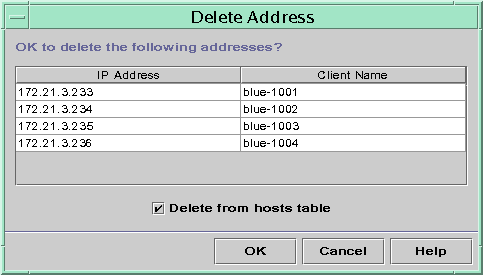
Weitere Informationen zu DHCP-Manager finden Sie unter So starten und stoppen Sie DHCP Manager.
Wenn Sie mehrere Adressen löschen möchten, drücken Sie die Strg-Taste, während Sie mit der Maus auf die einzelnen Adressen klicken. Sie können auch die Umschalttaste gedrückt halten, um einen Adressblock zu markieren.
Das Dialogfeld "Adresse löschen" enthält eine Liste der von Ihnen ausgewählten Adressen, sodass Sie den Löschvorgang bestätigen können.
Wenn die Hostnamen von DHCP Manager erzeugt wurden, müssen Sie die Namen eventuell aus der hosts-Tabelle löschen.
Weitere Informationen zum DHCP Management-Profil finden Sie unter Einrichten des Benutzerzugriffs auf DHCP-Befehle.
Rollen umfassen Autorisierungen und privilegierte Befehle. Weitere Informationen zu Rollen erhalten Sie unter Konfigurieren von RBAC (Übersicht der Schritte) in Systemverwaltungshandbuch: Sicherheitsservices.
# pntadm -D ip-address options network-address
Wenn Sie die Option -y hinzufügen, wird der Hostname aus dem Namen-Service gelöscht, der den Hostnamen verwaltet.
Um beispielsweise die Adresse 10.64.3.3 aus dem Netzwerk 10.64.3.0 und den entsprechenden Hostnamen zu löschen, geben Sie den folgenden Befehl ein:
pntadm -D 10.64.3.3 -y 10.64.3.0
Der DHCP-Service versucht, einem Client die gleiche IP-Adresse bereitzustellen, die der Client zuvor über DHCP bezogen hat. Manchmal wurde eine Adresse jedoch bereits einem anderen Client zugewiesen.
Router, NIS- oder NIS+-Server, DNS-Server und andere Hosts, die für ein Netzwerk wichtig sind, sollten keine DHCP-Clients werden. Hosts, die einem Netzwerk Services bereitstellen, dürfen sich nicht auf das Netzwerk verlassen, um ihre IP-Adressen zu beziehen. Clients wie z. B. Druck- oder Dateiserver müssen ebenfalls über konsistente IP-Adressen verfügen. Diese Clients beziehen ihre Netzwerkkonfigurationen vom DHCP-Server, der ihnen auch eine konsistente IP-Adresse zuweist.
Sie können den DHCP-Server so einrichten, dass er einem Client, der seine Konfiguration anfordert, jedes Mal die gleiche IP-Adresse zuweist. Sie reservieren die IP-Adresse für den Client, indem Sie die Client-ID manuell der Adresse zuweisen, die der Client verwenden soll. Sie können die reservierte Adresse entweder als dynamisches Leasing oder als permanentes Leasing einrichten. Wenn dynamisches Leasing für die Clientadresse verwendet wird, können Sie die Verwendung der Adresse leichter verfolgen. Ein festplattenloser Client sollte beispielsweise eine reservierte Adresse mit dynamischem Leasing verwenden. Bei permanentem Leasing für die Clientadresse können Sie die Verwendung der Adresse nicht verfolgen. Nachdem ein Client eine permanent geleaste Adresse bezogen hat, kontaktiert der Client den Server nicht noch einmal. Der Client kann nur dann aktualisierte Konfigurationsinformationen beziehen, wenn er die IP-Adresse freigibt und die Aushandlung für das DHCP-Leasing neu startet.
Die Leasing-Eigenschaften können Sie mit dem Befehl pntadm -M oder in dem Dialogfeld „Eigenschaften für Adresse“ in DHCP Manager einrichten.
Die folgende Abbildung zeigt die Registerkarte „Leasing“ im Dialogfeld „Eigenschaften für Adresse“, die zum Ändern der Leasing-Eigenschaften verwendet wird.
Abbildung 15-13 Registerkarte „Leasing“ im Dialogfeld „Eigenschaften für Adresse“ in DHCP Manager
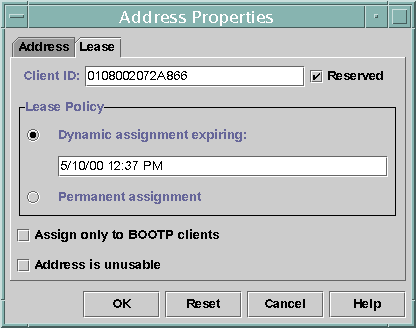
Weitere Informationen zu DHCP-Manager finden Sie unter So starten und stoppen Sie DHCP Manager.
Das Fenster „Eigenschaften für Adresse“ wird angezeigt.
Die Client-ID wird von der Hardwareadresse des Clients abgeleitet. Weitere Informationen finden Sie unter dem Eintrag für die Client-ID in Tabelle 15-4.
Wählen Sie eine dynamische Zuweisung, wenn der Client Leasings neu aushandeln soll. Dadurch können Sie die Verwendung der Adresse verfolgen. Da Sie „Reserviert“ ausgewählt haben, kann die Adresse auch dann nicht zurückgefordert werden, wenn dynamisches Leasing verwendet wird. Sie müssen kein Ablaufdatum für dieses Leasing angeben. Der DHCP-Server berechnet das Ablaufdatum über die Leasing-Zeit.
Wenn Sie ein permanentes Leasing wählen, können Sie die Verwendung der IP-Adresse nicht verfolgen, es sei denn, Sie aktivieren die Transaktionsprotokollierung.
Weitere Informationen zum DHCP Management-Profil finden Sie unter Einrichten des Benutzerzugriffs auf DHCP-Befehle.
Rollen umfassen Autorisierungen und privilegierte Befehle. Weitere Informationen zu Rollen erhalten Sie unter Konfigurieren von RBAC (Übersicht der Schritte) in Systemverwaltungshandbuch: Sicherheitsservices.
# pntadm -M ip-address -i client-id -f MANUAL+BOOTP network-address
Um beispielsweise den DHCP-Client mit der MAC-Adresse 08:00:20:94:12:1E so einzurichten, dass er immer die IP-Adresse 10.21.5.12 erhält, geben Sie den folgenden Befehl ein:
pntadm -M 10.21.5.12 -i 0108002094121E -f MANUAL+BOOTP 10.21.0.0
Tipp - Weitere Informationen zum Ermitteln der Client-IDs finden Sie unter dem Eintrag für die Client-ID in Tabelle 15-4.